Word文档行号怎么设置 文档行号设置教程
作者:一体软件园 时间:2021-09-26
Word文档是我们日常生活中使用非常广的一款办公软件,它里面的功能非常的多。有很多小伙伴们都还不知道word文档行号应该怎么设置?其实方法是非常简单的,下面就赶紧跟着小编一起来看一下Word文档行号设置教程吧!
更多用户搜索:
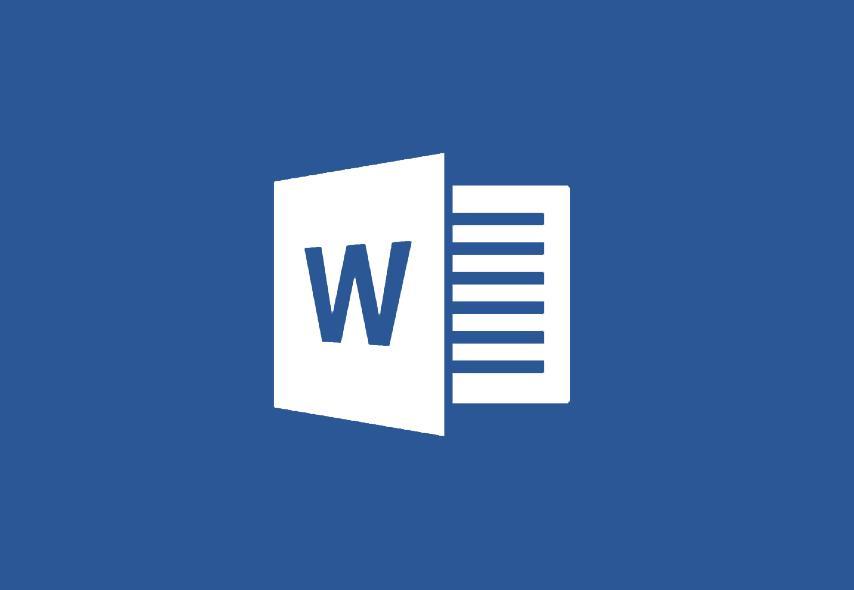
Word文档如何添加行号?
1、打开需要添加行号的Word文档,切换到“页面布局”选项卡,找到“行号”命令。

2、在下拉菜单中选中“行编号选项”。

3、或者点击“页面设置”区域右下角斜向下箭头,唤起“页面设置”对话框。

4、点击“行号”命令,可以对行号做一些快捷设置,如每页重编行号、禁止用于当前段落等。

5、如图效果,是选中了“每页重编行号”。

小编点评:
其实我们只要在页面布局选项卡中,找到行号,下拉菜单就可以对行号进行编辑了,小伙伴们只要根据上文中小编为大家分享的教程的步骤进行操作就可以了哦!














